Instrument FL Studios BeepMap est unique. Il peut prendre des images et les convertir en une forme de synthèse que vous pouvez jouer sur l'instrument. Son vraiment facile à utiliser, mais vous pouvez obtenir rapidement vos propres sons individualistes en important vos propres images en elle. Jetons un coup d'oeil de plus près comment BeepMap de FL Studio fonctionne.
Ajout de l'Instrument BeepMap
Première permet ajouter l'instrument BeepMap à un canal. Aller aux canaux, ajouter un, puis sous l'onglet spécial Synth choisir BeepMap.
L'interface utilisateur de l'instrument BeepMap lancera.
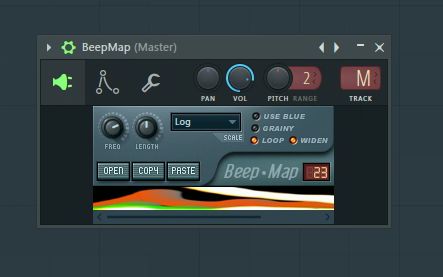
Ajout d'une image à l'Instrument
Donc, comme je l'ai expliqué, vous ajoutez des images à cet instrument pour elle de créer des sons. Il a une image par défaut chargé dans l'appareil, mais permet ajouter nos propres images. Cliquez d'abord sur le bouton Ouvrir, cela va faire apparaître une boîte de dialogue dans laquelle vous pouvez naviguer à l'endroit où vos images sont enregistrées.
BeepMap prend en charge les formats d'image suivants:
- JPEG
- DIB
- PNG
- BMP
- TIFF
- ICO
- EMF
- WMF
Ainsi thats tout à fait une sélection de formats d'image supportés. Si votre image isnt dans ce format, puis utilisez une application de retouche photo pour modifier le format à un une charge.
Lorsque vous avez chargé une image, jouer votre contrôleur de clavier et entendre le son nouvellement créé.
Qu'est-ce que l'instrument BeepMap fait est qu'il numérise l'image de gauche à droite et traduit les couleurs et la luminosité de l'image pour les fréquences audio, le ton et le volume.
Optimisation BeepMap plus
BeepMap a quelques paramètres supplémentaires que vous pouvez utiliser pour modifier davantage votre nouveau son.
Avec la molette de fréquence (FREQ), vous pouvez sélectionner la gamme de fréquences pour l'image. Tournez la molette tout le chemin vers la gauche et de savoir comment il modifie les sons. Et puis tournez tout le chemin vers la droite, l'ouverture de la gamme de fréquences en augmentant la couleur et la brillance de l'image de nouveau dans le son. Ce qui aide aussi est d'augmenter la hauteur Max Bitmap. Cette option est en bas à droite. Vous pouvez augmenter ce jusqu'à 999. Je trouvais que cette amélioration de l'image de la qualité sonore de conversion.
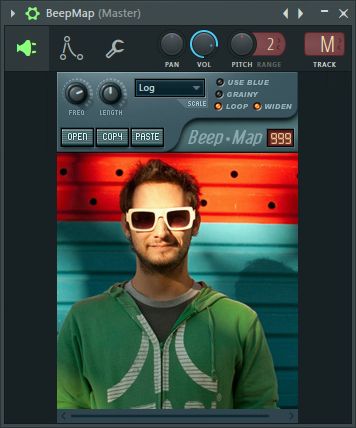
Le sélecteur de longueur fixe la durée de pixel. Tourner cette baisse et remarquez comment il raccourcit le son. Donc, il agit semblable comme un sustain et release composer sur un filtre d'enveloppe.
A côté de ces cadrans vous avez une boîte de l'échelle où vous avez trois options d'échelle. Par défaut, il est réglé sur Log, mais vous pouvez également choisir entre linéaire et harmoniques. Aller entre ces différentes échelles et d'entendre comment il change votre son BeepMap.
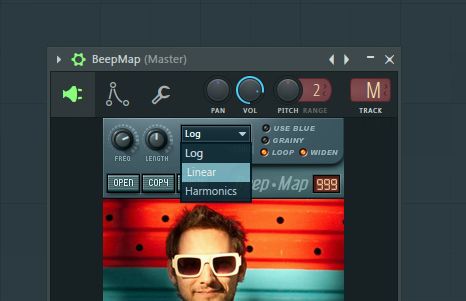
Bleu, granuleux, boucle
Vos options finales sont les boutons sur la droite. Par défaut, ce réglage est sur Loop et Widen. Boucle boucle le son de l'image numérisée de telle sorte que ça sonne lisse. Et élargir va augmenter l'image stéréo. Vous pouvez désactiver ci pour entendre comment il sonne sans eux. Mais après les avoir activées fonctionne très bien.
Bleu permet la réponse de couleur bleue, donnant tout un changement différente de la fréquence du son, puis granuleux va ajouter de petits grains de bruit pour le bruit.
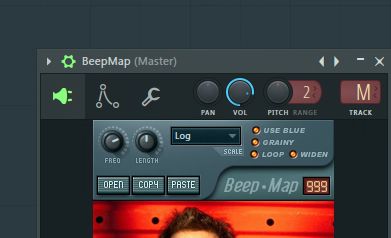
Automatiser les Paramètres
Ce synthé fonctionne bien pour créer des sons,-fi de type sci inquiétant. Mais ce que je trouve vraiment bien travaillé étais pour automatiser certains des paramètres. Essayez automatisant les FRÉQ et Longueur cadrans et d'entendre comment vous pouvez obtenir des sons étranges, étranges. Cela pourrait bien travailler pour une certaine conception sonore dans des spectacles et des films TV, ou des jeux.
Pour l'essayer, cliquez-droit sur le paramètre et choisissez de créer clip automatisation.
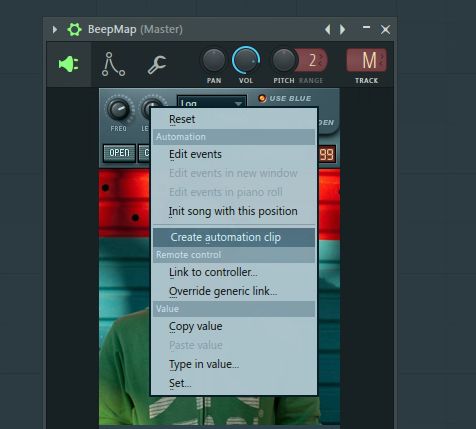
Ensuite, dessinez et éditer les noeuds sur le clip d'automatisation.
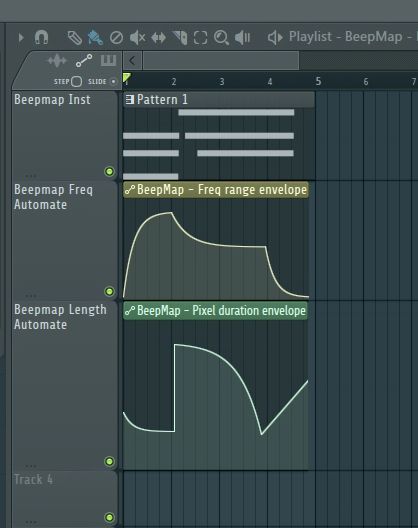
[Id audio = "33650"]
Conclusion
Thats comment utiliser l'instrument BeepMap et vos images pour créer votre propre instrument de synthé unique. Vous êtes assuré d'obtenir des sons d'autres ne devez en utilisant vos propres images. Essayez cet instrument dans votre prochaine production et de voir comment il peut ajouter à l'instrumentation de la chanson. Pour d'autres conseils et astuces de FL Studio vérifier les didacticiels suivants:
https://www.askvideo.com/course/fl-studio-101-introducing-fl-studio
https://www.askvideo.com/course/harmor-synthesis-on-steroids


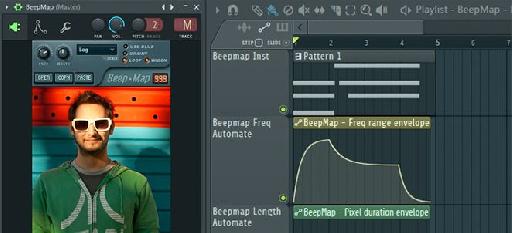
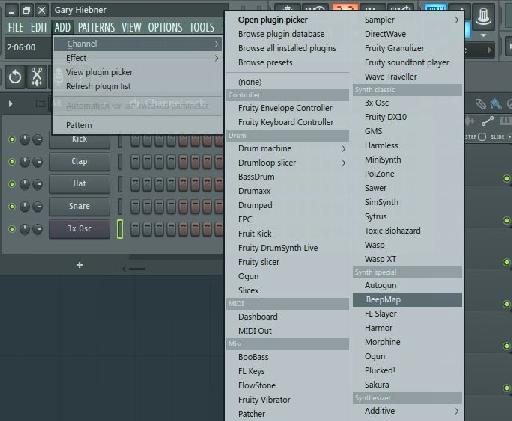
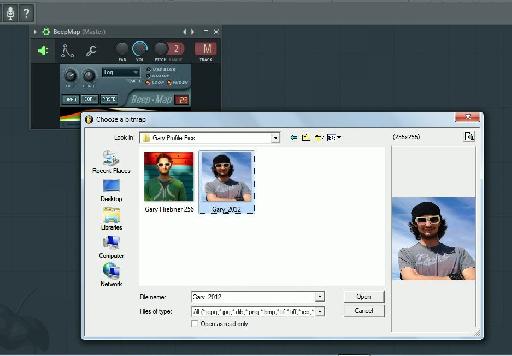
 © 2024 Ask.Audio
A NonLinear Educating Company
© 2024 Ask.Audio
A NonLinear Educating Company
Discussion
Want to join the discussion?
Create an account or login to get started!